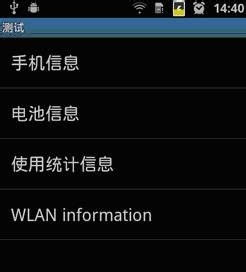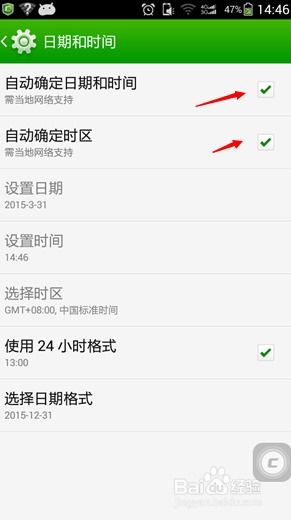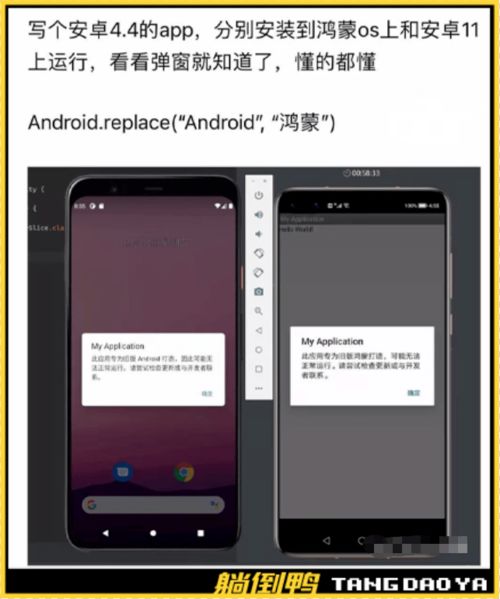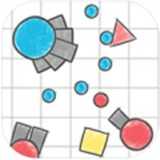安卓系统怎么设置dns,提升网络速度与隐私安全
时间:2025-04-29 来源:网络 人气:
手机上网慢得像蜗牛爬?别急,让我来告诉你安卓系统怎么设置DNS,让你的手机上网速度飞起来!
DNS是个啥?
在开始之前,咱们得先弄明白DNS是个啥。DNS,全称是域名系统(Domain Name System),它就像互联网上的一个超级电话簿,把咱们熟悉的网址转换成电脑能理解的IP地址。简单来说,就是你想找某个网站,DNS帮你快速找到它的“家”。
安卓系统设置DNS,轻松三步走!
现在,咱们就来聊聊如何在安卓手机上设置DNS。别看它有点复杂,其实只要跟着这几步走,保证你轻松上手!
第一步:找到设置
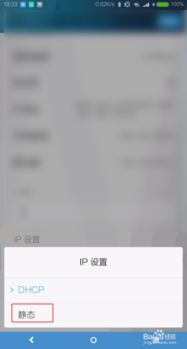
1. 打开你的安卓手机,找到“设置”图标,点开它。
2. 在设置菜单里,找到“无线和网络”或“连接”选项,点击进入。
第二步:选择WiFi网络
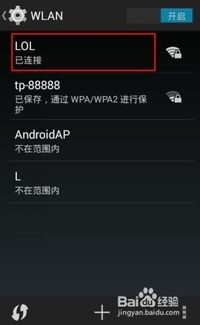
1. 在无线和网络菜单里,找到“WiFi”选项,点击进入。
2. 在WiFi列表中,找到你当前连接的网络,长按几秒钟。
第三步:修改网络配置
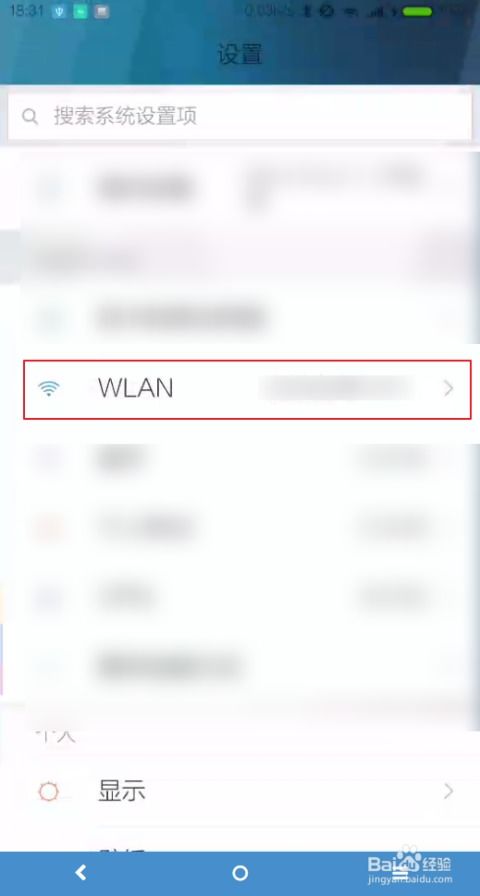
1. 在弹出的菜单中,选择“修改网络”或“修改网络配置”。
2. 进入网络配置界面后,找到“IP设置”选项,将其改为“静态IP”。
手动设置DNS
1. 在静态IP设置中,你会看到“DNS1”和“DNS2”两个字段。这里就是我们要修改的地方。
2. 在DNS1和DNS2字段中,输入你想要的DNS服务器地址。比如,你可以使用谷歌的8.8.8.8和8.8.4.4,或者Cloudflare的1.1.1.1。
3. 输入完成后,点击“保存”或“应用”按钮,保存你的设置。
设置成功,速度飞起!
完成以上步骤后,你的安卓手机DNS设置就已经成功啦!你可以尝试打开一个网页,看看加载速度有没有提升。如果网页加载速度明显变快,那就说明你的DNS设置成功了!
注意事项
1. 在设置DNS之前,最好先了解一下你选择的DNS服务器。有些DNS服务器可能会记录你的上网行为,所以选择一个信誉良好的DNS服务商很重要。
2. 如果你使用的DNS服务器与本地网络协议冲突,可能会导致无法连接。这时,你可以尝试更换其他DNS服务器。
3. 如果你发现网络连接不稳定,可以尝试重启WiFi连接或重新设置DNS。
通过设置DNS,你可以提高安卓手机的上网速度,改善网络连接质量。希望这篇文章能帮助你轻松设置DNS,让你的手机上网速度飞起来!记得分享给你的朋友,让他们也一起享受更快的网络体验吧!
相关推荐
教程资讯
系统教程排行